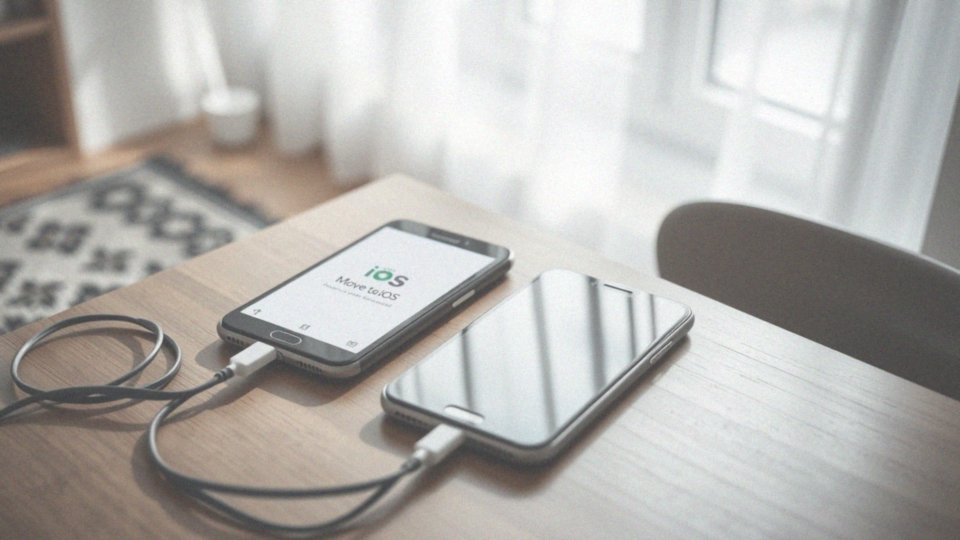Spis treści
Jak przenieść dane z Androida na iPhone po konfiguracji?
Przeniesienie danych z urządzenia z systemem Android do iPhone’a po jego początkowej konfiguracji wiąże się z kilkoma krokami. Jeśli twój iPhone jest już ustawiony, konieczne będzie usunięcie istniejącej zawartości, aby rozpocząć proces na nowo. W tym celu warto skorzystać z aplikacji ’Przenieś do iOS’, która bardzo ułatwia zadanie. Aby ją zainstalować, wystarczy pobrać ją z Google Play na swoim Androidzie.
Gdy już uruchomisz aplikację, postępuj zgodnie z podanymi wskazówkami. iPhone wygeneruje unikalny kod weryfikacyjny, który powinieneś wprowadzić. Następnie zyskasz możliwość wyboru, co dokładnie chcesz przenieść – mogą to być:
- kontakty,
- zdjęcia,
- wiadomości.
Jeżeli nie chcesz kasować zawartości swojego iPhone’a, transfer danych możesz przeprowadzić inaczej. Synchronizacja z kontem Google pozwala na przeniesienie:
- kontaktów,
- kalendarzy,
- korzystanie z chmury.
Usługi takie jak Dysk Google i iCloud Drive umożliwiają przechowywanie ważnych plików, które następnie możesz pobrać na swoim nowym urządzeniu. Inną opcją jest skopiowanie danych na komputer, a następnie przeniesienie ich na iPhone’a z wykorzystaniem aplikacji iTunes lub Finder. Mimo że ta metoda może zająć więcej czasu, oferuje lepszą kontrolę nad przenoszonymi plikami.
Przed samym transferem pamiętaj, aby upewnić się, że wszystkie dane zmieszczą się na nowym telefonie. Dobrze też jest wyjąć kartę SIM z Androida, zanim przystąpisz do transferu, co może pomóc w uniknięciu potencjalnych problemów z połączeniem.
Jakie kroki są potrzebne do przeniesienia danych z Androida na iPhone?
Przenoszenie danych z urządzenia z Androidem na iPhone’a to proces, który można zrealizować w kilku prostych etapach. Na samym początku warto upewnić się, że oba urządzenia są odpowiednio naładowane i mają aktywne połączenie Wi-Fi.
Kolejnym krokiem jest pobranie aplikacji ’Przenieś do iOS’ z Google Play na telefonie z Androidem. Po jej zainstalowaniu, podczas konfiguracji iPhone’a wybierz opcję transferu danych z Androida. Twój nowy iPhone wygeneruje unikalny kod weryfikacyjny, który należy wpisać na Androidzie.
Kiedy oba urządzenia połączą się ze sobą, będziesz miał możliwość wyboru danych do przeniesienia, takich jak:
- kontakty,
- zdjęcia,
- wiadomości.
Warto również sprawdzić, czy wszystkie informacje zmieszczą się na nowym iPhonie, zwłaszcza jeżeli posiadasz wiele multimediów. Kluczowe jest, aby trzymać urządzenia blisko siebie w trakcie całego procesu, co zapewni stabilne połączenie. Po wykonaniu wszystkich powyższych kroków, transfer danych powinien przebiegać bezproblemowo. Teraz możesz cieszyć się swoim nowym iPhone’em, mając wszystkie istotne informacje na wyciągnięcie ręki.
Jakie urządzenia są wymagane do przenoszenia danych?
Aby skutecznie przenieść dane z urządzenia z Androidem na iPhone’a, potrzebujesz kilku kluczowych elementów:
- telefonu z Androidem, z którego dane będą przesyłane,
- iPhone’a, na który je skopiujesz,
- stabilnego połączenia Wi-Fi, które połączy oba urządzenia,
- naładowanych lub zasilanych telefonów, co zapobiegnie ewentualnym przerwom w transferze,
- zainstalowanej aplikacji „Przenieś do iOS” na swoim urządzeniu z Androidem.
Dzięki niej proces przenoszenia danych, takich jak kontakty, zdjęcia czy wiadomości, stanie się znacznie prostszy i bardziej automatyczny. Jeśli z jakiegoś powodu automatyczny transfer nie zadziała, masz też alternatywne opcje, jak synchronizacja z chmurą czy ręczne przesyłanie plików przez komputer. Ważne jest, aby w trakcie transferu utrzymywać dobrą jakość połączenia Wi-Fi oraz trzymać oba urządzenia blisko siebie. Dzięki zastosowaniu kilku prostych kroków, możesz cieszyć się płynnie przebiegającym procesem przenoszenia danych pomiędzy Androidem a iPhone’em.
Jak uruchomić aplikację Przenieś do iOS na Androidzie?
Aby korzystać z aplikacji ’Przenieś do iOS’ na swoim urządzeniu z systemem Android, najpierw musisz ją pobrać z Google Play. Po udanej instalacji, otwórz aplikację i przemyśl wspomniane warunki użytkowania. Kliknij ’Dalej’, aby je zaakceptować. Podczas konfiguracji zostaniesz poprowadzony przez szczegółowe instrukcje, które pomogą Ci przygotować urządzenie do przeniesienia danych.
Zadbaj o to, aby oba urządzenia miały pełne baterie i były połączone z tą samą siecią Wi-Fi, co zapewni stabilne połączenie w trakcie transferu. Dzięki ’Przenieś do iOS’ możesz łatwo przesyłać swoje:
- kontakty,
- zdjęcia,
- wiadomości.
Trzymaj telefony blisko siebie; to wpłynie na sprawność całego procesu. Po pomyślnym uruchomieniu aplikacji transfer danych stanie się znacznie prostszy i bardziej efektywny.
Jak stworzyć tymczasową sieć Wi-Fi między urządzeniami?

Aby utworzyć tymczasową sieć Wi-Fi pomiędzy urządzeniami, można skorzystać z aplikacji ’Przenieś do iOS’ na Androidzie. Po jej uruchomieniu, iPhone wygeneruje unikalny kod weryfikacyjny, który użytkownik Androida musi wprowadzić, by nawiązać połączenie z siecią stworzoną przez iPhone’a. Dzięki temu połączeniu możliwy jest bezprzewodowy transfer różnych danych, takich jak:
- kontakty,
- zdjęcia,
- wiadomości.
Kluczowe jest, aby urządzenia były blisko siebie, co zapewnia stabilność łącza. Co ważne, nie trzeba martwić się o ręczne ustawienia – system samodzielnie zajmie się konfiguracją. Wystarczy, że obie aplikacje są uruchomione i urządzenia znajdują się w zasięgu Wi-Fi. Taki sposób znacznie przyspiesza przenoszenie danych, co sprawia, że transfer z Androida na iPhone’a odbywa się znacznie sprawniej. Przykładowo, proces ten staje się nie tylko szybszy, ale i bardziej efektywny dzięki tej metodzie.
Jak podłączyć urządzenia do zasilania podczas transferu?

Aby połączyć swoje urządzenia z zasilaniem podczas przesyłania danych z Androida na iPhone’a, wystarczy wykonać kilka łatwych kroków. Na początek upewnij się, że oba telefony są odpowiednio naładowane lub podpięte do gniazdka. Długi proces transferu może znacznie obciążyć baterię, co z kolei może skutkować przerwaniem działania. Dlatego warto korzystać z:
- oryginalnych kabli,
- ładowarek,
- dłuższego kabla.
Te elementy zapewniają stabilne zasilanie. Podłączając urządzenia do źródła zasilania, zapewnisz sobie płynny przebieg migracji danych bez zbędnych przerw. Pamiętaj również, by przed rozpoczęciem przesyłania zainstalować oraz uruchomić niezbędne aplikacje, takie jak „Przenieś do iOS”. Dzięki temu zwiększysz szanse na bezproblemowe przeniesienie Twoich danych.
Co zrobić, jeśli urządzenie z systemem Android nie wyświetla kodu weryfikacyjnego?
Jeżeli Twój telefon z Androidem nie wyświetla kodu weryfikacyjnego, sprawdź, czy na iPhonie pojawia się ekran „Przenieś z Androida”. Upewnij się, że oba urządzenia znajdują się blisko siebie, a Wi-Fi jest aktywne.
Ważne jest również, aby aplikacja „Przenieś do iOS” była zainstalowana i działała na Androidzie. W niektórych sytuacjach:
- ponowne uruchomienie obu urządzeń może pomóc w rozwiązaniu problemu,
- wyłączenie danych komórkowych na Androidzie często przynosi korzystne rezultaty,
- rozważ wyjęcie karty SIM, ponieważ może to wpłynąć na stabilność transferu.
Jeśli zastosujesz te wskazówki, proces przesyłania danych powinien przebiegać gładko i bez problemów.
Jakie dane można przenieść z Androida na iPhone?

Przenoszenie danych z Androida na iPhone’a to istotny krok dla osób zmieniających swoje urządzenia. Użytkownicy mają możliwość transferu wielu istotnych informacji, w tym:
- kontaktów,
- historii wiadomości,
- zdjęć,
- albumów,
- zakładek internetowych,
- kont e-mail,
- kalendarzy.
Aplikacja „Przenieś do iOS”, która jest dostępna w Google Play, znacznie ułatwia ten proces. Większość popularnych formatów, jak zdjęcia i wiadomości, przenoszona jest automatycznie. Warto jednak pamiętać, że muzyka, książki czy pliki PDF nie będą transferowane w tym procesie. Dlatego dobrze jest zadbać o ich migrację na własną rękę, na przykład za pomocą chmury lub komputera.
Zanim przystąpimy do transferu, warto również sprawdzić, ile pamięci jest dostępnej na nowym iPhone’ie, aby mieć pewność, że wszystkie dane się zmieszczą. Dodatkowo, zorganizowanie danych na Androidzie poprzez usunięcie niepotrzebnych plików może znacznie ułatwić przenoszenie i sprawić, że migracja kluczowych informacji przebiegnie sprawnie.
Jak zapewnić, że przenoszona zawartość zmieści się na nowym iPhone’ie?
Aby upewnić się, że wszystkie ważne dane zmieszczą się na nowym iPhone’ie, kluczowe jest najpierw sprawdzanie dostępnego miejsca na tym urządzeniu. Można to łatwo zrobić, zaglądając do ustawień, gdzie znajdziemy szczegółowy raport dotyczący zajętości pamięci.
Porównanie tej wartości z rozmiarem danych, które chcemy przenieść z Androida, jest niezwykle istotne. Jeśli niektóre pliki są szczególnie duże, warto zastanowić się nad przeniesieniem wyłącznie tych, które naprawdę są nam potrzebne. W przypadku zdjęć i filmów, które zazwyczaj zajmują sporo miejsca, można pomyśleć o:
- kompresji zdjęć i filmów,
- pozbyciu się zbędnych zdjęć,
- skorzystaniu z chmury do archiwizacji danych.
To pozwala zaoszczędzić cenne miejsce na iPhonie. Aplikacja ’Przenieś do iOS’ może być tu bardzo pomocna – ułatwia ona nie tylko transfer danych, ale także informuje nas, które z nich można przekazać bez obaw o brak miejsca.
Co więcej, przed migracją warto posprzątać swoje urządzenie z Androidem, usuwając niepotrzebne pliki. Taki porządek przyspieszy proces przenoszenia i pozwoli lepiej wykorzystać dostępne miejsce na nowym iPhone’ie.
Czy mogę przenieść dane ręcznie zamiast automatycznie?
Ręczne przeniesienie danych jest jak najbardziej wykonalne i często stanowi preferowaną metodę, gdy chcemy uniknąć resetowania iPhone’a lub napotykamy trudności z aplikacją 'Przenieś do iOS’. Cały proces transferu danych z telefonu z systemem Android na iPhone’a jest dość prosty i składa się z kilku kroków. Można zacząć od:
- synchornizacji kontaktów z kontem Google, co pozwoli na łatwy dostęp do wszystkich istotnych danych,
- przesyłania zdjęć i filmów z chmurą, taką jak Dysk Google czy iCloud Drive,
- przesyłania plików przez kabel USB, co pozwala na bezpośrednie kopiowanie danych z komputera.
W przypadku przesyłania plików przez chmurę, wystarczy załadować pliki do chmury przy użyciu urządzenia z Androidem, a następnie pobrać je na nowego iPhone’a. Jeśli zdecydujesz się na kabel USB, należy podłączyć telefon do komputera i przekopiować potrzebne pliki do nowego urządzenia. Nie zapomnij upewnić się, że na obu telefonach zainstalowane są odpowiednie aplikacje oraz że mają one stabilne połączenie z internetem lub są połączone kablem. Ręczne przenoszenie danych daje większą kontrolę nad tym, co dokładnie chcemy transferować, co pozwala użytkownikom lepiej organizować swoje pliki i wybierać najważniejsze dla nich informacje.
Jakie są zalety używania konta Google podczas przenoszenia danych?
Przeniesienie danych z Androida na iPhone z wykorzystaniem konta Google ma wiele korzyści. Po pierwsze, synchronizacja kontaktów i kalendarzy jest niezwykle łatwa. Po prostu logujesz się na to samo konto Google na swoim nowym iPhonie, a Twoje dane automatycznie się zaktualizują.
- Nie będziesz musiał korzystać z aplikacji „Przenieś do iOS”, co oszczędza cenny czas i upraszcza cały proces,
- dodatkowo konto Google sprawia, że dostęp do innych informacji staje się znacznie bardziej komfortowy,
- dzięki usługom jak Gmail oraz Google Drive w prosty sposób przeniesiesz e-maile i pliki,
- synchronizacja przebiega w tle, więc nie musisz się martwić o dodatkowe kroki ani komplikacje,
- taki system znacząco ułatwia organizację danych, co pozytywnie wpływa na codzienne korzystanie z urządzenia.
Nie można też zapomnieć o bezpieczeństwie, które zapewnia konto Google. Twoje dane są przechowywane w chmurze i odpowiednio chronione. Dzięki temu uzyskasz łatwy dostęp do nich na nowym urządzeniu, a także nie musisz obawiać się o ich utratę. Jeśli więc myślisz o migracji z Androida na iPhone, zdecydowanie warto rozważyć opcję synchronizacji przez Google. Ułatwi to cały proces i uczyni go bardziej efektywnym.
Dlaczego warto wyjąć kartę SIM z Androida przed transferem?
Przed rozpoczęciem transferu danych z urządzenia z systemem Android na iPhone’a, konieczne jest wyjęcie karty SIM. Pozostawienie jej w telefonie z Androidem może prowadzić do problemów z aktywacją iMessage na nowym urządzeniu. Aktywna karta SIM w starym telefonie często blokuje automatyczne uruchomienie usług związanych z numerem telefonu w iPhonie, co może skutkować:
- opóźnieniami,
- błędami,
- brakiem rozpoznania numeru.
Co więcej, usunięcie karty SIM zmniejsza szansę na wystąpienie jakichkolwiek konfliktów podczas przenoszenia danych. Gdy nie ma aktywnej karty, iPhone ma lepsze warunki do nawiązania stabilnego połączenia Wi-Fi z Androidem, co jest kluczowe dla bezpieczeństwa i szybkości transferu. Dlatego pamiętaj, aby wykonać tę czynność przed migracją danych – dzięki temu zminimalizujesz wszelkie trudności i zapewnisz szybki i bezproblemowy przepływ informacji między urządzeniami.
Jak długo trwa proces przenoszenia danych z Androida na iPhone?
Czas, jaki potrzebny jest na przeniesienie danych z Androida na iPhone, w dużej mierze zależy od ilości przesyłanych plików oraz jakości połączenia Wi-Fi. Proces ten może potrwać od kilku minut do kilku godzin.
Na przykład, jeśli chcesz przenieść:
- niewielką liczbę zdjęć, powinieneś poświęcić około 10-15 minut,
- w przypadku większych zbiorów, takich jak filmy lub setki zdjęć, czas ten może wydłużyć się do 2-3 godzin.
Aby zwiększyć prędkość transferu, warto umieścić oba urządzenia w bliskiej odległości od siebie oraz podłączyć je do zasilania. Taki krok pomoże uniknąć nieprzewidzianych przerw podczas transferu. Stabilne połączenie Wi-Fi odgrywa kluczową rolę, wpływając na efektywność całego procesu. Upewnij się, że obydwa urządzenia są w pełni naładowane przed rozpoczęciem przenoszenia danych – pozwoli to na płynne i bezproblemowe przesyłanie plików.
Jakie problemy mogą wystąpić podczas transferu danych?
Podczas migracji z Androida na iPhone’a możesz napotkać różnorodne trudności, dlatego warto być ich świadomym. Do najczęstszych problemów należą:
- Przerwane połączenie Wi-Fi – stabilne łącze jest kluczowe dla sprawnego przesyłania informacji,
- Brak kodu weryfikacyjnego – upewnij się, że aplikacja „Przenieś do iOS” została poprawnie zainstalowana i oba urządzenia są w bliskiej odległości,
- Niewystarczająca ilość wolnego miejsca – sprawdź wolną pamięć i rozmiar danych przed rozpoczęciem transferu,
- Niekompatybilne pliki – dotyczy to szczególnie muzyki, książek czy dokumentów PDF, które mogą nie zostać przeniesione,
- Zawieszania aplikacji – spróbuj ponownie uruchomić obydwa urządzenia i upewnij się, że posiadasz najnowszą wersję aplikacji.
Jeżeli mimo to masz problemy z transferem, rozważ ręczne przesyłanie danych poprzez chmurę lub bezpośrednie połączenie z komputerem. Przygotowanie odpowiednich warunków przed tym procesem znacząco zmniejsza ryzyko pojawienia się problemów.
Jakie alternatywne aplikacje można wykorzystać do przenoszenia danych?
Alternatywne aplikacje do przenoszenia danych z Androida na iPhone’a mogą znacząco ułatwić ten proces. Oprócz oficjalnej aplikacji ’Przenieś do iOS’, warto zastanowić się nad wykorzystaniem chmur, takich jak:
- Google Drive,
- Dropbox,
- OneDrive.
Te popularne narzędzia pozwalają bezproblemowo przesyłać zdjęcia, filmy oraz dokumenty. Na przykład, Google Drive oferuje możliwość przechowywania dużych plików. Wystarczy załadować dane na swoje konto, a następnie pobrać je na nowego iPhone’a. Dropbox i OneDrive mają podobne funkcje, chociaż różnią się limitami przestrzeni dyskowej oraz interfejsem użytkownika.
Dodatkowo, warto pamiętać o synchronizacji kontaktów i kalendarzy za pośrednictwem konta Google, co znacznie upraszcza transfer. Ręczne przenoszenie danych przy użyciu komputera to kolejna opcja, którą warto rozważyć. Możesz połączyć urządzenia kabelkiem USB i skopiować pliki bezpośrednio z Androida na iPhone’a. Ta metoda daje większą kontrolę nad przesyłanymi danymi i umożliwia transfer formatów, które mogą być pomijane przez inne aplikacje.
Wybór odpowiednich narzędzi do przenoszenia danych z Androida na iPhone’a może zatem znacząco przyspieszyć oraz uprościć cały proces, a także oferować większą elastyczność w organizacji przesyłanych informacji.